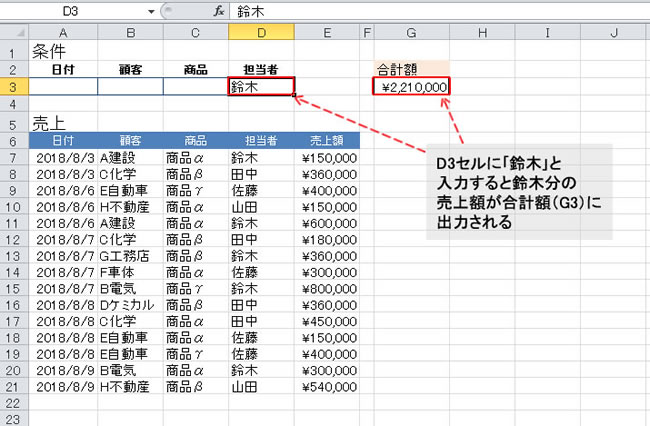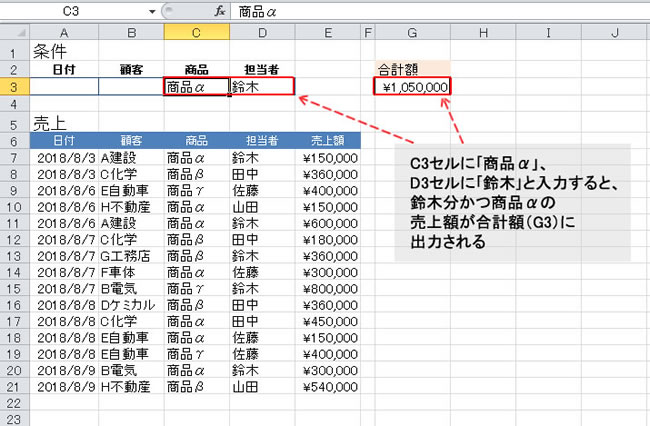らくらくIT活用術
らくらくIT活用術
PC活用講座 - Excel
「Excelの便利機能活用術」
複数条件を満たした売上額を求める便利機能とは
~担当者・商品別の売上高を簡単に集計する~
ITライター 立山秀利
今回は、条件に一致するデータの合計を求めるのに便利なDSUM関数の使い方を解説する。
条件の表を作成し、DSUM関数を入力
表から指定した条件に一致するデータを抽出し、その合計を求めたいケースは多い。その際、DSUM関数を使えば、条件を表の形で指定して合計を求められる。条件を変更したい場合は、条件の表の値を変更するだけで済むので、いろいろ条件を変更しつつ目的のデータの合計を求める作業を効率よく行える。
例えば図1のような売上表があり、実際の売上データはA7~E21セルに入力されている。この表において、商品や担当者など指定した条件に一致する売上額の合計をG3セルに求めたいとする。
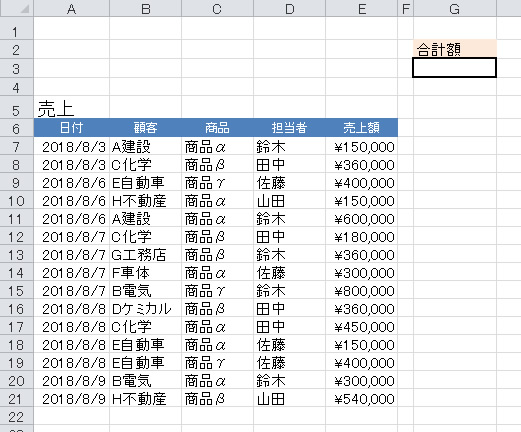
図1
まずはDSUM関数で用いる条件の表を作成する。今回は図2のように、A2~D3セルに設けるとする。2行目は列見出しであり、売上表の列見出しと同じ文言に揃える。条件の値は3行目に入力する。
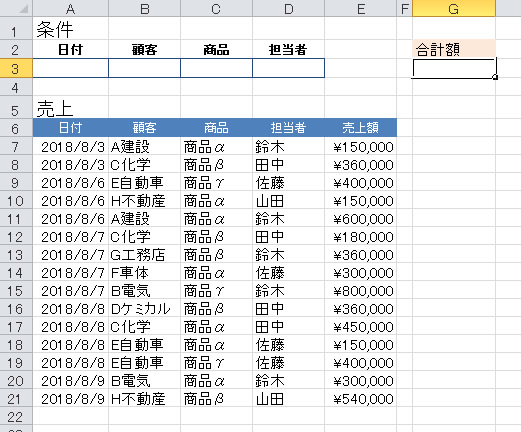
図2
この条件の表を用いて、DSUM関数によって目的の売上の合計をG3に求める。DSUM関数の書式は次の通りだ。
-----------------------------------------
=DSUM(データベース, フィールド, 条件)
------------ ---------- -----
( A6:E21, E6, A2:D3)
-----------------------------------------
また、各引数の説明は以下になる。
-------------------------------------------------------------------------
データベース 集計元となる表のセル範囲を指定。列見出しも含む
フィールド 集計元となる表で合計を求めたいデータの列見出しのセルを指定
条件 条件の表のセル範囲を指定。列見出しも含む
-------------------------------------------------------------------------
今回の例では、引数「データベース」には売上の表であるA6~E21セルを指定する。引数「フィールド」には、E列「売上額」の列見出しのセルであるE6セルを指定すればよい。引数「条件」には、条件の表のセル範囲であるA2~D3セルを指定する。引数「データベース」と「条件」はともに、表の列見出しのセルも含めるよう指定する。
条件を指定して合計額を求める
G3セルにDSUM関数を入力できたら、条件の表のA3~D3セルに条件の値を入力し、合計額を求めてみよう。まずはD3セルに担当者として「鈴木」を入力してみる。すると、担当者が「鈴木」の売上の合計額が求められる。
図3
(画像をクリックすると拡大表示します)
続けて、C3セルの商品として「商品α」を入力してみる。すると、担当者が「鈴木」で、かつ、商品が「商品α」の売上の合計額が求められる。
図4
(画像をクリックすると拡大表示します)
他にも、A3セルに日付、B3セルに顧客を入力すれば、すべて一致するデータの合計が求められる。
なお、DSUM関数は「データベース関数」というカテゴリの関数に分類される。同カテゴリには他に、指定した条件に一致するデータの平均を求めるDAVERAGE関数など、同様に条件の表によって、さまざまな集計ができる関数がいくつか用意されている。
このようにDSUM関数を用いれば、表形式の条件をいろいろ変えながら、目的のデータの合計を効率よく求めることができる。
その他の【Excel】を見る
立山秀利(たてやま・ひでとし)
カーナビのソフトウェア開発、Webプロデュース業務を経て、現在は、システムやネットワーク、Microsoft Officeを中心に執筆中。 主な著書に『Excel VBAのプログラミングのツボとコツがゼッタイにわかる本』などがある。
(監修:日経BPコンサルティング)